요즘 인증 새롭게 하시느라 기존에 인증을 제거해야 하시는 분들이 많은 것 같아서
인증제거에 대해서 잠깐 강좌를 쓸려고 합니다. 되도록 자기가 사용한 버젼의 ai를 사용하시고요
자기가 c7기반의 포레버 인증인지 아니면 n7기반의 포레버 인증인지를 알고 있다면 해당 버전의 ai를 사용하시면 됩니다.
참고로 100101버전부터 100126버전까지는 c7기반이며 그 이후는 n7기반입니다.
c7이시라면 0126버전으로 n7기반이시라면 이후버전으로 하시면 될꺼라 생각이 듭니다.
참고로 저는 0210버전으로 인증 했기에 제거는 0210으로 재인증은 0222버전으로 했습니다.
설명은 0222버전으로 하겠습니다.
A.I_7로 인증이 잘 되지 않는 분들은 이 방법을 써보시는 것도 추천해드립니다.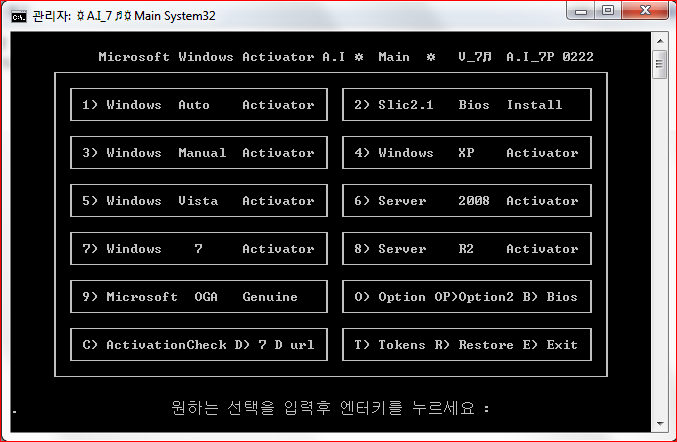
1. AI 탑메뉴에서 R을 눌러 복원 메뉴로 들어갑니다.
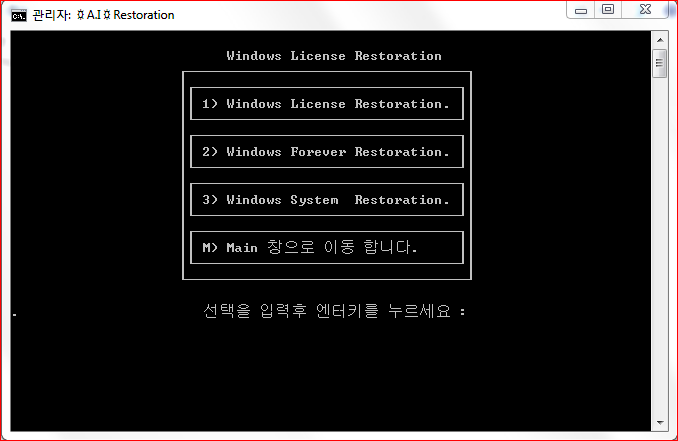
2. 복원 메뉴에 1번을 눌러 OEM라이선스 및 인증 라이선스를 제거 한다.
3. 제거가 끝난 후에 다시 복원 메뉴에서 2번을 눌러 포에버 인증 화일을 제거 한다.
4. 포에버인증 제거 후에 3번을 눌러 시스템을 복원한다.
5. 이후에 다시 메인메뉴로 돌아 가서 설치된 가상바이오스까지 제거합니다.
설치된 가상 바이오스 제거 하는 방법
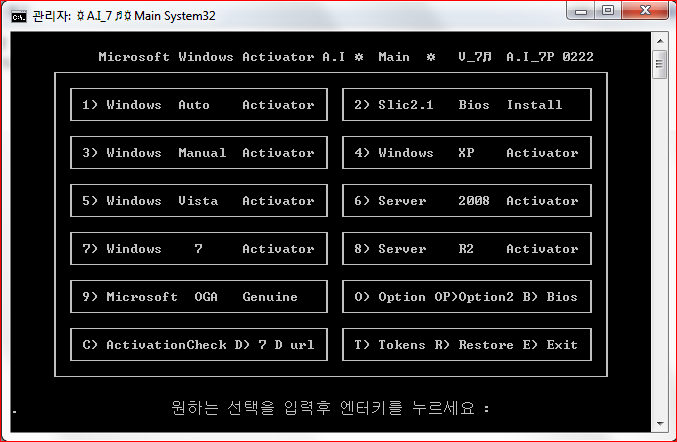
1. 메인메뉴에서 2번을 선택하고 Slic2.1 설치 및 제거 메뉴로 들어간다.
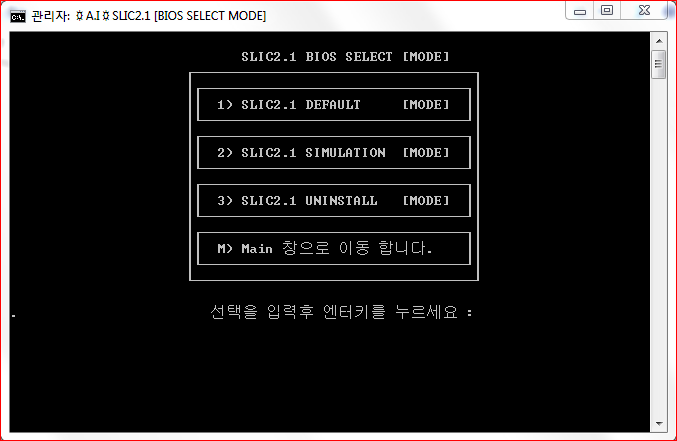
3. 3번을 누르고 엔터를 쳐서 Slic2.1을 제거 메뉴로 들어간다.
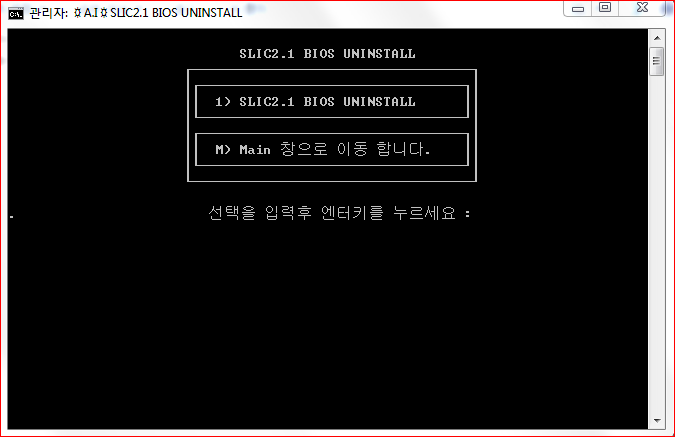
4. 1번을 누르고 Slic2.1 가상바이오스를 제거 한다. 이 때 가상바이오스 재설치를 위해서 내가 설치한 가상바이오스
이름은 알고 있어야 한다.
5. 재부팅한다.
이렇게 하면 새로운 인증을 하기 위해 거의 완벽하게 시스템을 복원했다고 할 수 있습니다.
출처 : 윈포의 왔따다 님
=================================================================================
자세하게 설명을 잘 해놓으셧길래 퍼온글입니다.
스샷까지 있어서 글대로 따라 하시면 기존의 인증을 지우실수 있겟네요

